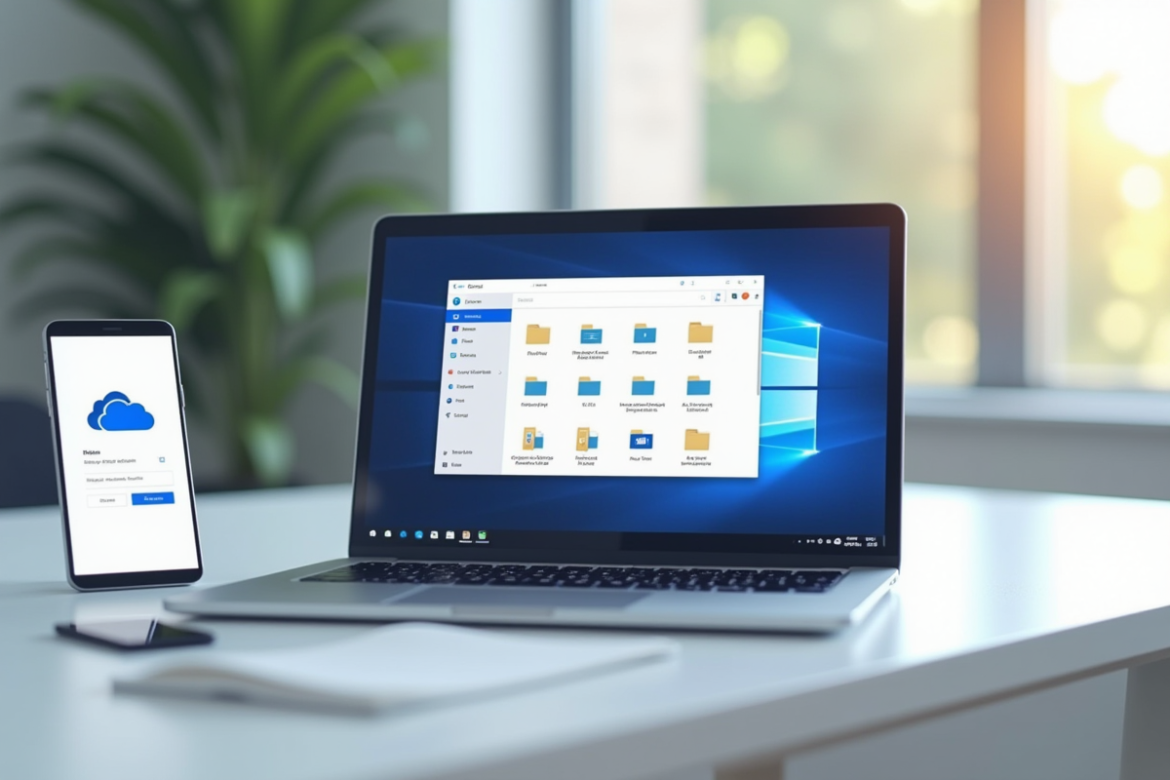Un simple émoji envoyé pour égayer la journée d’un collègue, et voilà que OneDrive tire la sonnette d’alarme : impossible de sauvegarder ce dossier d’urgence. Le cloud, censé tout absorber, se révèle soudain minuscule. Qui aurait dit qu’un GIF anodin finirait par bloquer l’efficacité de toute une équipe ?
Entre les photos prises en rafale, les dossiers partagés laissés à l’abandon et les sauvegardes automatiques qui tournent en arrière-plan, les gigaoctets s’évaporent sans bruit. Et quand l’espace vient à manquer, il ne s’agit plus de paniquer devant le message « quota dépassé », mais d’agir. La bonne nouvelle : des méthodes futées existent pour dégonfler le cloud, retrouver de la marge et ne garder que le nécessaire. Prêt à faire de la place sans sacrifier vos archives précieuses ?
Plan de l'article
OneDrive saturé : comprendre les causes d’un espace limité
Ce rêve de stockage cloud illimité se heurte vite à une réalité bien moins généreuse : Microsoft OneDrive impose un quota de stockage qui se rappelle à vous au pire moment. Avec la version gratuite, la barre est vite atteinte : 5 Go, et vos fichiers se bousculent déjà aux portes. Le plafond invisible s’abat généralement lorsque vous tentez d’ajouter ce fameux document ou cette photo de trop, celle qu’on pensait anodine.
Le volume d’espace OneDrive disponible varie selon l’abonnement choisi. Certes, les offres payantes gonflent le stockage OneDrive à 100 Go, 1 To, parfois plus. Mais ce n’est pas la solution miracle. Sauvegardes automatiques des dossiers système, synchronisation de la galerie photo du téléphone, pièces jointes lourdes : tout s’additionne, parfois dans l’ombre, jusqu’à remplir l’espace disque en silence.
- Les dossiers synchronisés par défaut – Documents, Images – avalent sans bruit des gigaoctets entiers.
- Le stockage automatique des versions précédentes double parfois, sans crier gare, la taille occupée par un seul fichier.
- Avec un abonnement familial, l’espace partagé se remplit à la vitesse grand V : chaque utilisateur grignote la réserve commune du stockage en ligne.
Ajoutez à cela la prolifération des services de stockage cloud concurrents, comme Google Drive, et la multiplication des doublons devient inévitable. La promesse d’abondance laisse vite place à la surprise : la saturation frappe sans prévenir, même les utilisateurs aguerris.
Quels fichiers occupent vraiment de la place sur votre cloud ?
Le cloud plein n’est pas un hasard. Un détour par l’explorateur de fichiers OneDrive suffit à révéler les vrais coupables. Ce sont les photos et vidéos du smartphone qui raflent la mise : un dossier d’images, synchronisé automatiquement, peut engloutir plusieurs gigaoctets sans que vous y prêtiez attention, surtout avec la haute résolution des téléphones récents.
Les fichiers volumineux s’infiltrent aussi subrepticement : un PDF interminable, une présentation PowerPoint truffée de vidéos, ou une archive ZIP qu’on a oubliée depuis la dernière réunion. Sans oublier les fichiers temporaires générés par certains logiciels, rarement supprimés, qui grignotent l’espace en douce.
- Les fichiers stockés sur le cloud par les plateformes collaboratives – Microsoft Teams, Google Drive, et consorts – prolifèrent et s’accumulent.
- Les doublons foisonnent, surtout après des transferts croisés entre OneDrive et Google Drive.
L’habitude de collectionner des séries de photos, vidéos ou de sauvegarder plusieurs versions d’un même document (merci Google Photos !) aggrave la saturation. Même les fichiers importés de Google Drive, transférés à la va-vite ou synchronisés par automatisme, deviennent des squatteurs silencieux sur votre OneDrive. Pour repérer les fichiers les plus gourmands, activez le tri par taille : le verdict tombe, implacable.
Des solutions concrètes et rapides pour retrouver de l’espace en 2025
Oubliez la corvée du ménage manuel. En 2025, les outils intégrés à Microsoft OneDrive montent en puissance. Sur le tableau de bord web, la section Gestion du stockage affiche d’un coup d’œil les fichiers mastodontes et les dossiers oubliés. Un tri rapide, et vous ciblez aussitôt les éléments à éliminer.
Sur Windows, rien de plus simple : clic droit sur le fichier ou dossier dans l’explorateur, puis « Libérer de l’espace ». Résultat : la copie locale s’efface, l’original reste au chaud dans le cloud. Un geste salvateur, surtout si votre machine carbure avec un SSD trop petit pour vos ambitions numériques.
- Chassez les doublons sans pitié à l’aide de logiciels dédiés comme DDig Duplicate Deleter.
- N’hésitez pas à vider la corbeille OneDrive : les fichiers supprimés continuent d’occuper de l’espace pendant trente jours.
- Transférez les vieilles archives sur un disque externe, ou choisissez un autre stockage cloud si besoin.
La version gratuite de OneDrive ne laisse guère de répit : pour les adeptes du multimédia ou les professionnels, l’abonnement payant ouvre la porte à un quota élargi et à des outils avancés de gestion du stockage.
Pensez également à automatiser la suppression des fichiers temporaires générés par certaines applications dans les paramètres système. Ce geste simple libère parfois plusieurs centaines de mégaoctets, sans effort ni prise de tête.
Prévenir la saturation : astuces pour garder un OneDrive toujours léger
La synchronisation sélective fait toute la différence : en choisissant précisément quels dossiers synchroniser sur chaque appareil, vous évitez d’encombrer inutilement vos machines. Ce réglage, accessible dans l’application OneDrive, devient un allié de poids pour ceux qui jonglent entre plusieurs postes ou partagent des espaces via Microsoft Teams.
Ne surchargez pas votre cloud : limitez la sauvegarde aux documents indispensables. Les fonctionnalités d’enregistrement automatique dans Word, Excel ou PowerPoint incluent un système de versions, qui minimise les doublons et simplifie la récupération d’une version antérieure, sans exploser le quota.
- Activez le chiffrement pour renforcer la protection de vos données sensibles, sans ralentir le stockage en ligne.
- Programmez un audit mensuel : faites le point sur l’espace occupé et supprimez les fichiers obsolètes, en particulier ceux générés lors de vos échanges sur Teams ou stockés par erreur.
Une gestion rigoureuse des sauvegardes et une sélection drastique des dossiers synchronisés forment le meilleur rempart contre la saturation. Privilégiez les liens de partage à la multiplication des copies : votre OneDrive n’en sera que plus léger et sécurisé. Et gardez un œil sur l’intégration de services tiers : le vrai contrôle de l’espace passe par une vigilance de tous les instants.
Le cloud n’a rien d’intangible : le ménage numérique s’impose, tôt ou tard. Savoir où couper, ce qu’il faut garder, ce qu’il faut jeter : là se joue la liberté de vos futurs projets. Qui sait ? Le prochain fichier que vous voudrez enregistrer pourrait bien être celui qui fait toute la différence.